Microsoft Word文書をロックして編集できないようにする方法
- WBOYWBOYWBOYWBOYWBOYWBOYWBOYWBOYWBOYWBOYWBOYWBOYWB転載
- 2023-04-14 21:52:043009ブラウズ
Word 文書をロックして保護しないと、他の人が Word 文書を開いて上書きする可能性が非常に高くなります。 Word 文書を他の人が編集していないことを確認する 1 つの方法は、文書を印刷することです。ただし、このオプションには物理的なコピーが含まれるため、必ずしも実用的であるとは限りません。もう 1 つのオプションは、Word 文書を PDF に変換し、その PDF を共有することです。ただし、利用可能な PDF エディターがあり、PDF を編集するのは簡単です。
それでは、他に解決策はあるのでしょうか?ドキュメントをロックし、ドキュメントを編集したい人がこのパスワードを入力する必要があるようにパスワードを設定するにはどうすればよいですか?クールですね?それでは、読み進めてください。
Microsoft Word 文書をロックして保護する方法
ステップ 1: まず、ロックして保護する Word 文書を Microsoft Word で開きます。
次に、上部にある [レビュー] タブをクリックします。 次に、「保護」セクションの「編集を制限する」ボタンをクリックします。
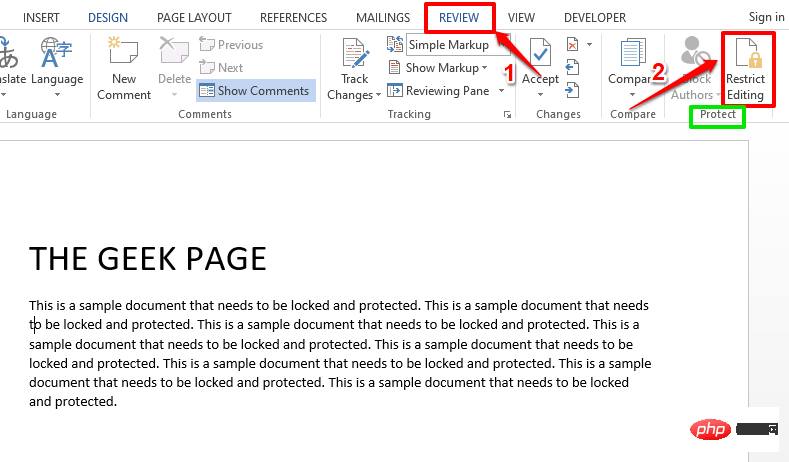
: 編集の制限 オプションがオンになっている場合は、次の操作を実行します:
- 編集制限
- セクションで、ドキュメント内でこの種類の編集のみを許可するに対応するチェックボックスを選択します。 同じセクション自体で、関連するドロップダウン メニューから [変更なし (読み取り専用)] を選択します。
- 次に、「例外 (オプション) 」見出しの下で、「
- Everyone」に対応するチェックボックス を選択します。 最後に、「実行開始」セクションで、「 はい、保護の実行を開始します
- 」ボタンをクリックします。
ステップ 3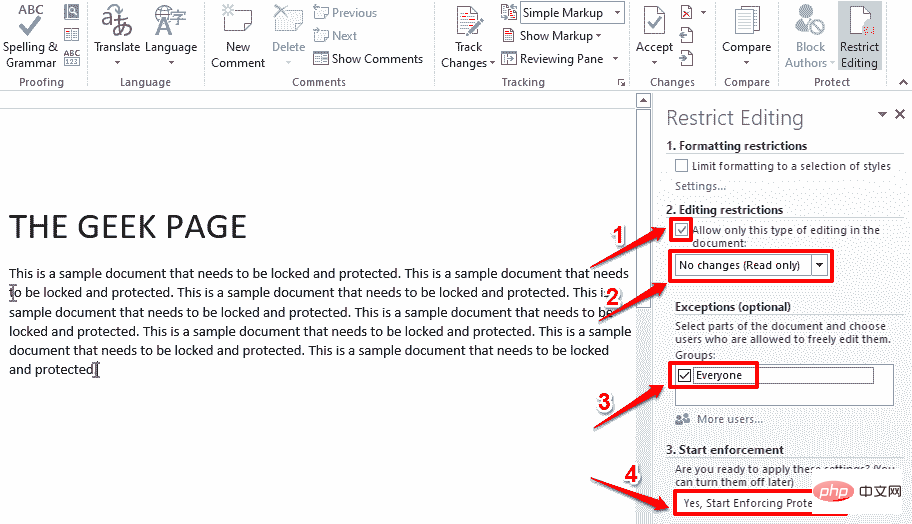 :
:
というウィンドウが表示されます。 「パスワード」セクションで、文書を保護するためのパスワードを入力し、パスワードを再入力して確認する必要があります。後でドキュメントのロックを解除する場合は、このパスワードが必要になります。パスワードを忘れると思われる場合は、どこかに書き留めておいてください。 パスワードを入力したら、「確認」ボタンをクリックしてください。
ステップ 4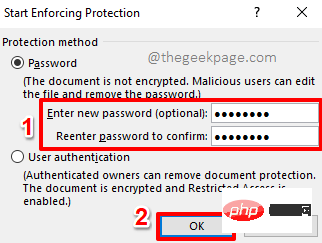 : 以上です。これでドキュメントが保護されました。ここでドキュメントを編集しようとすると、ウィンドウの下部に「
: 以上です。これでドキュメントが保護されました。ここでドキュメントを編集しようとすると、ウィンドウの下部に「
」というメッセージが表示されます。
保護された Microsoft Word ドキュメントのロックを解除する方法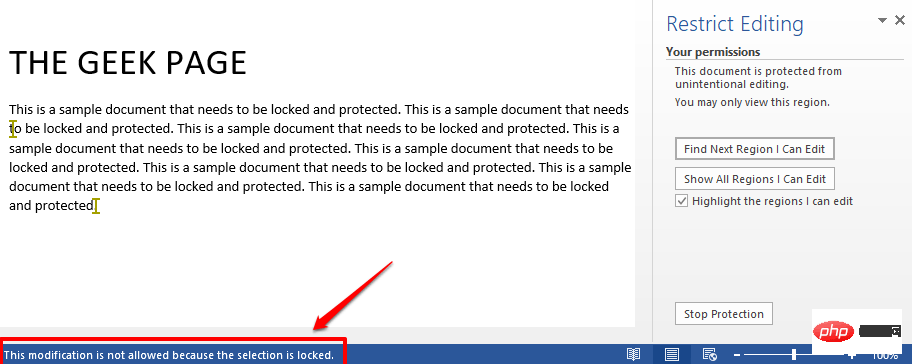 したがって、誰もあなたのドキュメントを編集できなくなります。しかし、将来自分自身がドキュメントを編集したい場合はどうすればよいでしょうか?さて、これを行う方法を見てみましょう。
したがって、誰もあなたのドキュメントを編集できなくなります。しかし、将来自分自身がドキュメントを編集したい場合はどうすればよいでしょうか?さて、これを行う方法を見てみましょう。
: 保護されたドキュメントを開き、上部の [
レビュー] タブをクリックします。次に、「編集を制限する」ボタンをクリックします。 [編集の制限] オプションの下に、保護の停止
というボタンが表示されます。 ###クリックして。ステップ 2: セクション 1 でドキュメントをロックするときに
使用したパスワードを入力するよう求められます。パスワード を入力し、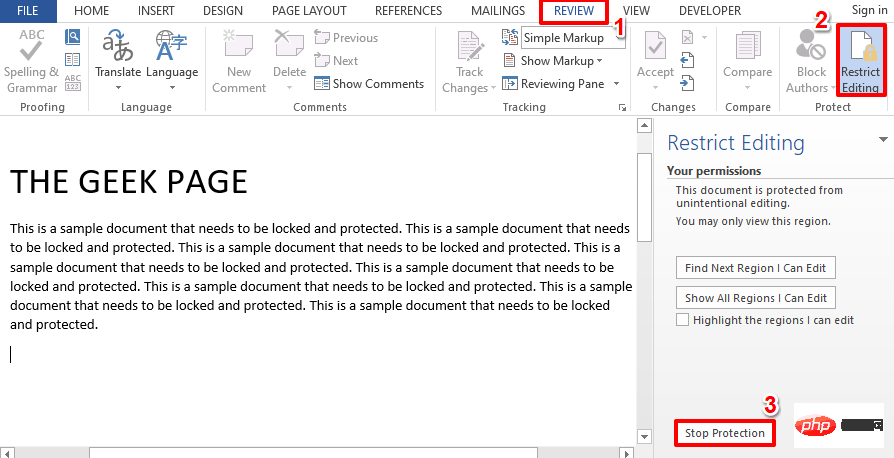 OK
OK
ステップ 3: さあ!あなたのドキュメントは保護されなくなりました。必要なだけ編集を行って、再度ロックすることができます。楽しむ!
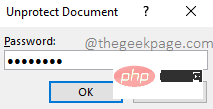
以上がMicrosoft Word文書をロックして編集できないようにする方法の詳細内容です。詳細については、PHP 中国語 Web サイトの他の関連記事を参照してください。

